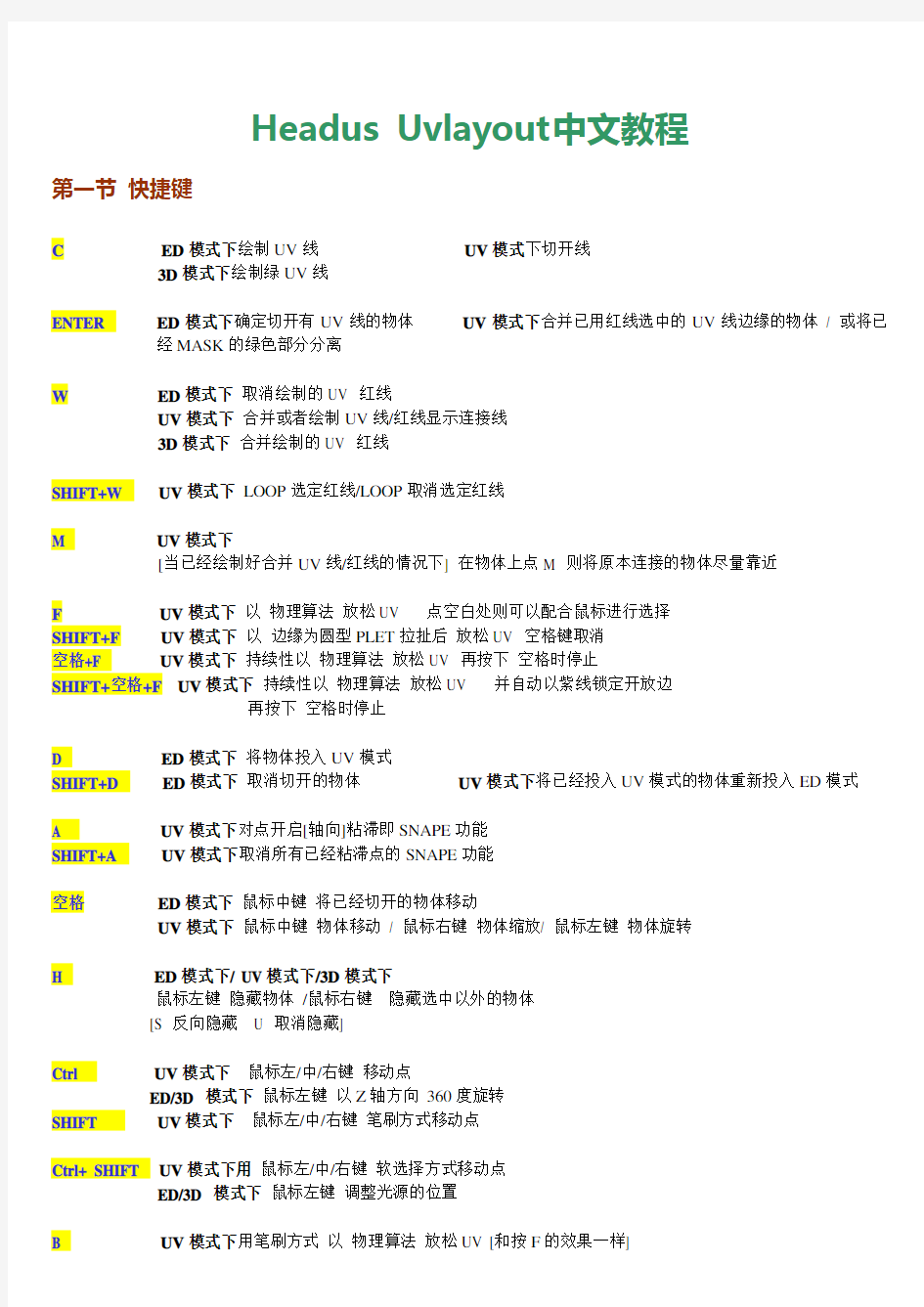
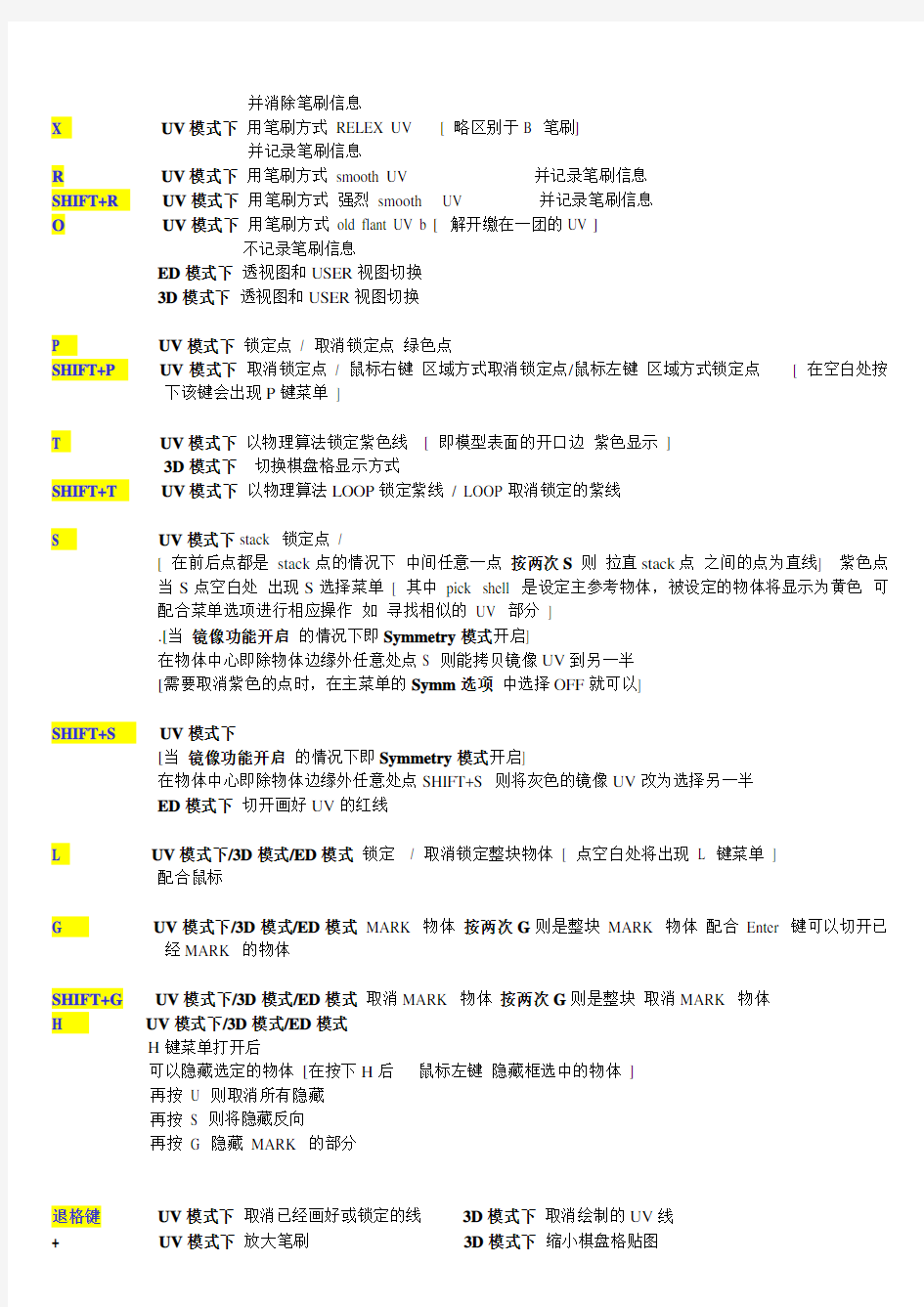
Headus Uvlayout中文教程
第一节快捷键
C ED模式下绘制UV线UV模式下切开线
3D模式下绘制绿UV线
ENTER ED模式下确定切开有UV线的物体UV模式下合并已用红线选中的UV线边缘的物体/ 或将已经MASK的绿色部分分离
W ED模式下取消绘制的UV 红线
UV模式下合并或者绘制UV线/红线显示连接线
3D模式下合并绘制的UV 红线
SHIFT+W UV模式下LOOP选定红线/LOOP取消选定红线
M UV模式下
[当已经绘制好合并UV线/红线的情况下] 在物体上点M 则将原本连接的物体尽量靠近
F UV模式下以物理算法放松UV 点空白处则可以配合鼠标进行选择
SHIFT+F UV模式下以边缘为圆型PLET拉扯后放松UV 空格键取消
空格+F UV模式下持续性以物理算法放松UV 再按下空格时停止
SHIFT+空格+F UV模式下持续性以物理算法放松UV 并自动以紫线锁定开放边
再按下空格时停止
D ED模式下将物体投入UV模式
SHIFT+D ED模式下取消切开的物体UV模式下将已经投入UV模式的物体重新投入ED模式
A UV模式下对点开启[轴向]粘滞即SNAPE功能
SHIFT+A UV模式下取消所有已经粘滞点的SNAPE功能
空格ED模式下鼠标中键将已经切开的物体移动
UV模式下鼠标中键物体移动/ 鼠标右键物体缩放/ 鼠标左键物体旋转
H ED模式下/ UV模式下/3D模式下
鼠标左键隐藏物体/鼠标右键隐藏选中以外的物体
[S 反向隐藏U 取消隐藏]
Ctrl UV模式下鼠标左/中/右键移动点
ED/3D 模式下鼠标左键以Z轴方向360度旋转
SHIFT UV模式下鼠标左/中/右键笔刷方式移动点
Ctrl+ SHIFT UV模式下用鼠标左/中/右键软选择方式移动点
ED/3D 模式下鼠标左键调整光源的位置
B UV模式下用笔刷方式以物理算法放松UV [和按F的效果一样]
并消除笔刷信息
X UV模式下用笔刷方式RELEX UV [ 略区别于B 笔刷]
并记录笔刷信息
R UV模式下用笔刷方式smooth UV 并记录笔刷信息
SHIFT+R UV模式下用笔刷方式强烈smooth UV 并记录笔刷信息
O UV模式下用笔刷方式old flant UV b [ 解开缴在一团的UV ]
不记录笔刷信息
ED模式下透视图和USER视图切换
3D模式下透视图和USER视图切换
P UV模式下锁定点/ 取消锁定点绿色点
SHIFT+P UV模式下取消锁定点/ 鼠标右键区域方式取消锁定点/鼠标左键区域方式锁定点[ 在空白处按下该键会出现P键菜单]
T UV模式下以物理算法锁定紫色线[ 即模型表面的开口边紫色显示]
3D模式下切换棋盘格显示方式
SHIFT+T UV模式下以物理算法LOOP锁定紫线/ LOOP取消锁定的紫线
S UV模式下stack 锁定点/
[ 在前后点都是stack点的情况下中间任意一点按两次S则拉直stack点之间的点为直线] 紫色点
当S点空白处出现S选择菜单[ 其中pick shell 是设定主参考物体,被设定的物体将显示为黄色可
配合菜单选项进行相应操作如寻找相似的UV 部分]
.[当镜像功能开启的情况下即Symmetry模式开启]
在物体中心即除物体边缘外任意处点S 则能拷贝镜像UV到另一半
[需要取消紫色的点时,在主菜单的Symm选项中选择OFF就可以]
SHIFT+S UV模式下
[当镜像功能开启的情况下即Symmetry模式开启]
在物体中心即除物体边缘外任意处点SHIFT+S 则将灰色的镜像UV改为选择另一半
ED模式下切开画好UV的红线
L UV模式下/3D模式/ED模式锁定/ 取消锁定整块物体[ 点空白处将出现L 键菜单]
配合鼠标
G UV模式下/3D模式/ED模式MARK 物体按两次G则是整块MARK 物体配合Enter 键可以切开已
经MARK 的物体
SHIFT+G UV模式下/3D模式/ED模式取消MARK 物体按两次G则是整块取消MARK 物体
H UV模式下/3D模式/ED模式
H键菜单打开后
可以隐藏选定的物体[在按下H后鼠标左键隐藏框选中的物体]
再按U 则取消所有隐藏
再按S 则将隐藏反向
再按G 隐藏MARK 的部分
退格键UV模式下取消已经画好或锁定的线3D模式下取消绘制的UV线+ UV模式下放大笔刷3D模式下缩小棋盘格贴图-UV模式下缩小笔刷3D模式下放大棋盘格贴图SHIFT +[+] UV模式下放大UV网格框
SHIFT +[-] UV模式下缩小UV网格框
U UV 3D模式相互切换
E UV ED模式相互切换
Ctrl+Z 倒退上一步操作
Home/End UV模式/ED模式/3D模式以鼠标选中的物体为中心放大或旋转
F8/PrtSC 以窗口模式截图[ 图片文件将保存于文件的相同存储目录下]
→UV模式下水平向右翻转UV 3D/ED模式下水平向右翻转模型
←UV模式下水平向左翻转UV 3D/ED模式下水平向左翻转模型
↑UV模式下垂直向上翻转UV 3D/ED模式下垂直向上翻转模型
↓UV模式下垂直向下翻转UV 3D/ED模式下垂直向下翻转模型
1 切换到UV模式
2 切换到ED模式
3 切换到3D模式
4 UV模式下笔刷方式向外拉伸UV
5 UV模式下笔刷方式向内拉伸UV
6 UV模式下笔刷方式Smooth 平滑UV
[ 配合菜单上的Smooth 边缘选项可以平滑UV边缘]
第二节主菜单功能
1 记录/ 存储/ 读取的相关选项
About UVlayout 大按钮
Map 按钮用于显示在3D 视图中按下T键所显示的贴图后面是贴图路径Trance Max Rez这个数值用于控制UV 视图中贴图的最大尺寸
Mouse Buttons使用的是几键鼠标,一般都是3键鼠标
Double Tap 键盘双击时的延迟反映时间
Eenable LMB Edit 在UV视图下是否允许按下Ctrl时配合鼠标左键进行拖动
Set All UVs on Save 在一些3D 软件中UV 不光有两个轴向,甚至还有垂直轴向
这个键的作用是将UV的垂直轴向也归0 做为一个平面体UV Undo /Show 是否允许退回上一步操作/ 显示上一步操作/退回操作的暂存盘大小Show Old GUI Controls 使用老的UV面版当前UVLayout 这款软件在不断的更新
当你不想使用新功能时,可以调用传统UV面版
2 文件暂存盘
以上是UVlayout 的暂存盘按钮,存储的格式为UVL格式
数字按钮上的颜色表示的是距离现阶段的存储时间颜色越接近绿色表示存储的时间越前深绿> 浅绿> 黄色> 红色
红色表示最接近不能被覆盖黄色表示次接近可以被覆盖绿色以此类推
除红色外的暂存盘都能被覆盖
按钮E则表示不限制存储次数的暂存盘每点一下都会多一个存储文件
3 显示菜单
Persp / Ortho
透视图和USER视图的切换也可以用快截键O进行切换
UP X/Y/Z/Free
选择导入模型的向上轴向默认为Z轴向上
Light 滑块
调节模型中灯光的位置从右到左或从左到右点击按钮则切换无光模式和有光模式View UV/ED/3D
UV ED 3D 视图之间的切换也可以用快截键1 2 3 U E进行切换
Color Error /& /Relax
在UV/3D视图模式下显示UV拉伸的部分越接近浅绿色表示拉伸越小
红色表示UV 太挤蓝色表示UV 太大
Trace 滑块
点击该按钮可在UV视图模式下导入背景图片在UV红框内
左边的滑块表示图象的透明度右边的滑块表示UV的透明度
[ 可配合热键SHIFT +和SHIFT –来放大和缩小基本UV 框]
4 编辑菜单
Symmetry Find/Off/On
镜像按钮该按钮需要配合键盘和鼠标来使用
当按下Find 按钮时将出现Symmetry 的相关菜单
如果是单个物体的镜像对称
则用鼠标左键选择对称中心[ 显示为红色] 再按下空格键继续
将生成的灰色的对称[ 灰色部分将以亮色的部分为标准]
在UV模式下
按SHIFT+S键可以相互切换按两下S 键则进行对称运算
在ED/3D 模式下所做的所有操作将会自动进行对称
如果是镜像对称的两个分离物体
则用鼠标左键选择对称物体中的任意一条边为参考边[ 显示为红色]
再用鼠标中键选择另一个对称中相应的对称边为镜像边[ 显示为蓝色]
再按空格键继续
将生成的灰色的对称[ 灰色部分将以亮色的部分为标准]
在UV模式下
按SHIFT+S键可以相互切换按两下S 键则进行对称运算
在ED/3D 模式下所做的所有操作将会自动进行对称
按下按钮Off 则取消对称功能
Edge Extend 0/1/10
在ED 模式下
配合热键C进行使用
其中0 / 1 /10 表示的是切边的扩展边大小
0 表示没有扩展边 1 表示左右的扩展边各为1 10表示左右的扩展边各为10
[ 扩展边在ED 视图中显示为黄色的边]
按下按钮Edge Extend 时则取消所有用C 键切好的UV边[ 即红色和黄色的边]
Auto Fit/Off
在UV模式下开启/关闭UV边框大小自适应
O/C/N
是在UV模式下对UV展开的的不同算法的切换
在O模式下则是运用最老的方法对UV进行展平解算
在C模式下则是运用当前最稳定的算法对UV进行展平解算
在N模式下则是运用当前最新的算法对UV进行展平解算[ 最新的算法往往不太稳定] Brush Local Scale /Pin Smooth Boundary
在UV 模式下当Local Scale 打开时以图案笔刷的形式对UV进行缩放操作
热键4为放大即涂为蓝色放大
热键5为缩小即涂为红色缩小
当Pin 打开时以Pin笔刷的形式对UV进行缩放操作
热键4为放大即pin点放大
热键5为缩小即pin点色缩小[pin点即绿色的锁定点]
当pin打开且Smooth Boundary 勾选时
热键6 以笔刷的形式对UV边缘进行平滑
5运算控制面版
Lock All/Clear/Swap
在UV模式下锁定取消锁定反向锁定UV物体
热键L有同样的锁定效果可配合使用
Run For mins
在UV模式下自动解算已经塌陷到UV面版的UV
刚塌陷好UV在面版里为白色,配合热键F 在空白处按下则
出现热键F 菜单
框选UV物体后按下红色的RunFor 按钮则开始自动解算
Mins前面的数字为解算的时间默认值是1分钟
Map Rez
在UV模式下这个数字表示物理计算所运用到的计算精确度
数值越高越精确而相对的解算速度越慢
如果需要一种快速的解算可以将这个数值调小
默认值为2K
5 粘滞/ Stack 面版
在UV面版下
以上是网格控制后面的数值表示在基本UV 框内的网格数量U是横向V是纵向这个数字必须是2的N次幂如 2 4 16 32 ……..
打开后则开启了网格粘滞功能可以在UV物体上的点移动时产生粘滞效应
L C R 和B C T 表示在网格中粘滞的位置
L 即Left 指横向小网格的左
C 即Center 指横向小网格的中间
R 即Rigtht 指横向小网格的右
B 即Bottom 指纵向小网格的底部
C 即Center 指纵向小网格的中间
T 即Top 指纵向小网格的顶部
可配合热键A的轴向粘滞进行使用
t
该面版需配合热键S进行使用
这个面版多用于展相同多个MESH的多个不同UV 如头发牙齿等
先用热键S 查找Stack 基本点即紫色点再在空白处按S 开启S面版
再用鼠标左键点击基本基准模型被选中的基本模型会变成黄色
再按红色的Match Point按钮则能自动查找相同MESH 的UV
这两个按钮可以让已经Stack 点的UV 横向纵向排列起来
Stack 按钮可以将已经Stack 点的UV 重叠在一起
Avg 按钮可以将已经Stack 点的UV 重叠在一起
并将所有UV边缘以平均值重叠
1st 按钮可以将已经Stack 点的UV 重叠在一起
并将UV 以黄色部分的UV边缘为边缘重叠起来
这两个按钮可以让已经Stack 点的UV 以黄色部分的UV为基准
横向纵向排列起来
这是个UV 边缘镜像控制,与前面所说的镜像有所不同,这个镜像只针对UV边缘
首先用热键S查找镜像中心
再按下以V 轴对准UV
再在空白处按下S,出现S菜单,鼠标左键选择刚才Stack 点的物体(变黄色)
再按下
Avg表示以平均值镜像整个UV
L表示以左边为标准镜像整个UV
R表示以右边为标准镜像整个UV
按下时则取消所有Stack 的点(即紫点)和黄色部分的UV
6 移动旋转缩放选项
Local旁边的灰色键用于显示进行缩放操作后又按过Local 键的UV部分,放大的显示为兰色,缩小的显示为红色Reset 将取消所有有的按过Local 部分的操作,将其恢复为默认的显示方式
7 渲染UV 选项
默认的渲染目录与文件根目录同Save 后是贴图的名称与大小[ 格式为TIF ]
AA Lines勾选则开启线性抗锯齿
Fill Polys勾选则以颜色填充UV 内部
8 其它
Save DXF / EPS Outline
将UV存储为DFX / EPS 格式(即样条线格式)
当Outline 勾选时则只将UV边缘线存储为样条线
Save Morph Target OBJs
这是个耍酷的功能他将模型和UV存储为两个OBJ文件,并且相互之间可以互相变形(即Morph )在其它的3D软件中可以制作成动画看到模型变成UV的过程
Subdivide
细分模型这个细分结果取决于导入模型时是否选择了Type 中的SubD选项
《杰普逊航图教程》考试复习提纲2014 第一章:杰普逊航路手册介绍 1、杰普逊航路手册中的使用惯例 2、杰普逊航路手册的航图变更通知发布周期 第二章:航路图与区域图 1、航路图的分类-覆盖空域范围不同 2、北京通信资料表的样例释读 3、航路定位点的类型及其定位方式 4、航路图上的导航设施及其识别符号 5、网格最低偏航高度的定义及标注 6、导航设施识别框所包含的内容 7、导航设施VOR的等级 8、PPR、FPR航路的定义 9、VOR径向线和NDB方位线的标注方法及用途 10、C OP点的识别和用途 11、不同类型定位点符号的识读及其用途 12、航段里程与导航设施总里程的定义及识读 13、航路高度识读 14、M EA与MOCA的定义、英文全称及其异同 15、机场的类型、标注符号的识读 16、机场标高及跑道长度的识读 17、空域根据运行的不同限制和服务的分类 18、我国的空域划分及其使用规定 19、指定空域类型 20、我国的飞行情报区 21、常用专用空域性质代码 22、公布的等待航线包括信息 23、等待航线的出航边长度
24、等待航线的扇区划分及进入等待航线的程序 25、R NP类型及其含义 26、低空与高低空航路图识读 27、低空航路图/区域图识读(136) 第三章:终端区航图简介 1、终端区航图主要包括的航图,各航图的基本功能 2、终端区航图按照索引号的分类 3、机场代码的识读 4、高度表拨正数据的使用 第四章:标准仪表离场图 1、通信频率识读 2、程序命名与编号 3、计算机代码与导航数据库程序识别代码识读,两者的差别 4、SID的飞行航迹 5、通信失效离场程序的标准应急程序 6、区域导航离场程序的实施(183-184) 第五章:标准仪表进场图 1、进场程序的命名与编号 2、进场程序的飞行航迹 3、进场程序的雷达引导航迹 4、通信失效进场 5、实施标准进场(207-209) 第六章:仪表进近图 1、仪表进近的分类 2、通讯频率栏各频率的含义及用途 3、进近简令条内容及用途 4、复飞程序的含义及用途 5、最低扇区高度定义及用途
杰普逊航图手册航线代码含义
附件六:航路和航线代号的识别规范 第一节一般规定 一、航路和航线必须指配能够被唯一识别的代号。 二、航路和航线代号指配的目的是 (一)无需借助于地面坐标或者其他方法即可明确识别任何空中交通服务航路或者航线。 (二)通过代号指配可以明确航路或者航线的性质和类型。 (三)当沿着空中交通服务航路或者航线或者在一个特定区域内运行时,能指明所需的导航性能准确性的程度。 (四)能指明一条主要或者专门用于某种类型航空器运行的航路和航线。 三、航路和航线代号的指配应当在一定范围内由指定的机构或者部门进行协调,以免出现重复。 四、航路和航线代号的指配应当遵循下列原则: (一)能够简单并且唯一的识别任意一条空中交通服务航路和航线。 (二)避免航路或者航线代号的重复。 (三)方便地面和自动化系统的应用,符合空中交通服务和航空器数据处理及显示的需要。 (四)使得运行中使用最为简短。 (五)具有充分发展的可能性,以供未来需要而无需作根
本变动。 (六)进离场航线的代号指配应当能够清楚区分:离场航线和进场航线;进离场航线与其他空中交通服务航路和航线;要求利用地面无线电导航设施或者机载导航设备进行领航的航路或者航线与利用目视地标进行领航的航路或者航线。 (七)进离场航线应当使用一个明语代号或者一个相对应的编码代号予以识别。对于明语代号,应易于辨别代号是关于标准进场或者离场的航线,且不应造成航空器驾驶员和空中交通服务人员在发音上产生困难。 第二节代号的组成 一、除进离场航线外的航路和航线的代号按照如下办法确定: (一)代号应当含有基本代号,必要时可以补充一个前置字母或者一个后置字母。 (二)代号的字符数通常不多于五个,任何情况下不得超过六个。 (三)基本代号应当包含一个字母,其后随以从1到999之间的某个数字。 (四)应从下列字母中选用基本代号: 1.a、b、g、r:用于地区航路网组成中的空中交通服务航路和航线,其中区域导航航路除外。
CFSO新手培训教材 —— 怎样读懂航图资料 不管是真实飞行还是模拟飞行,在飞行中航图资料是从飞行准备到飞机航行直至落地关车每一步都不能缺少的基本材料,它包括了飞行关键数据,航路信息,导航台资料,机场资料,飞行规则等内容,与飞行息息相关,密不可分!既然航图对飞行如此重要,那么该如何看懂这些由数字和线条组合成的即单调又复杂的内容呢?这篇文章,将对航空用图的涵盖内容及阅读方法作一个简要的说明,供大家参考,当然,不可能面面俱到,如有遗漏,请大家告知,我将逐步完善。同时,也希望大家能够不吝赐教! 航空用图是民航情报服务部门根据飞行规则、飞机性能、空域情况等等内容统一绘制并发布,具有很强的时效性,并且具有法律效力的公文。中国民航自己的飞行情报服务机构,负责航行资料、航行情报的汇总、发布,并随时进行数据信息的更新。现在民航飞行中使用的航图主要有杰普森航图,FAA航图,和各国根据自己情况自己制作的航图!而以杰普森比较通用,(杰普森公司是一家专门经营航行情报服务的公司,它汇总各个国家提供的航行资料汇编[AIP]然后制作统一样式,世界范围通用的航行资料,情报技术服务,飞行技术培训等)中国国内也制作CAAC自己的航图,我国制作的航图分为中文版和英文版两套,由于中文版航图涵盖了一些军用信息,是国家保密的资料,因此在这里我们不做介绍,但它的制作基本结构采用了杰普森的航图样式!CAAC制作的英文版(即中国航行资料汇编AIP)除了少数地方与杰普森的制作方式不同以外,其它均为通用,因此我使用杰普森航图进行说明! 首先,说说航图的分类。航图根据飞行规则分为:目视飞行用航图、仪表飞行用航图;根据空域划分分为:航路或航线用图(其中又包括高空航路图、中低空航路图)、区域图、终端区图; 现在根据空域划分分类进行航图的介绍: 一、航路或航线图:为飞机进行航路或航线飞行时使用的航图,它主要包括了基本地形轮廓、飞行航路信息、航路代码、航路空域划分、航路飞行通讯频率、导航台信息、经纬度坐标、限制性空域信息等于航路飞行有关的数据信息;一般分为高空航路图和中低空航路图。航路图的内容比较简单,稍看图例即可理解,因此,在此不再细述; 二、区域图:区域图一般都是对某些飞行活动密集,空域复杂的地区的航路图进行的放大图,从而使涵盖的内容更加清晰、细致,内容基本与航路图相同,在此也不做细述; 三、特殊航图:供特殊目的使用的航图,这里不做介绍! 四、航空地形图:这种航图主要提供飞行员进行地标参考使用,航图上立体的标画出地形地貌,山河湖海,重要山峰海拔高度,重要地标,重要障碍物海拔高度等等,现在这种地图不太常用。 五、终端航图:这类航图包括很多种类。如:机场平面图、停机位图、标准进离港图、仪表进近图、放油区图、机场障碍物图、空中走廊图等;下面就对这些终端区航图进行比较细致的说明! 1、机场平面图: 机场平面图包括 的内容有机场所在的国家,城市,机场的名称,地理坐标,机场标高,机场各通讯频率,跑到及滑行道平面图,进近灯光示意图,比例尺,磁差,跑道信息等内容。此图为比例绘制。杰普森航图索引号一般以10开头。
2)、进近图索引号 进近图索引号一般用 3位数字表示,第一位数字为同一城市的不同机场编号, 第二位数 字代表进近程序类型, 第三位数字代表同一类进近程序的不同顺序号, 按照跑道编号从低到 高依次编排,若同类进近图还有次级的划分类型, 其编号就在第三位数字后面从 A 开始依次 编号。 C 第二位:进近程序类型 、 1 — ILS, MLS, GLS or LOC 2 — RNAV(GPS 3 — VOR 6 — NDB 第一位: 同一城市 机场编号 1使用杰普逊航图必须记住以下使用惯例: 速度的单位是节; 时间是世界协调时(UTC ); 垂直距离的单位是英尺; 水平距离的单位是海里; 2、航图航行通告 航图变更通知每周或隔周发布一次。 该部分包括国家空域系统中相关的临时航行通告 (时 限长于每日航行通告) 和设施关闭、频率改变和临时不可用的助航设备的通告。 航图变更通 知按国家、城市和机场的字母顺序公布。 4、航图索引号 终端区航图总体上可以分为区域图、离场图、进场图、机场图等“ 类。 1)、“0”系列航图索引号 “ 0”系列航图的索引号格式为“? 城市的机场编 号, 一张某一类型的终端区航图时, 第二张航图开始, “X”号为从 航向是磁航向,除非后缀 T 表示为真 航向; 航图投影是兰勃特圆锥投影。 0”系列图和进近图两 0 - # X”。“?”号为从1开始的数字,代表同一个 号代表除了进近图以外的终端区航图类型,为数字;当机场只有 “X”号为空,当机场有多张某一类型的终端区航图时,从 A 开始顺序编号的大写字母。 同一城市机场编 号,BRON 为 LYON 气的第二个机场 LFLY/LYN BRON 圧区域图 2-标准仪表进场图 3 -标准仪表离场图 4、5、7 —减噪程序图等 6—滑行路线图 8-机场建造信息图 \9 —机场图 “0 ”系列航图索引号代表的航图类型 r 同一类型r 的顺序号 LYON FR^CE 20 J NOV 0 8 — GPS 9 — RNAV, Visual, Vici 第三位: 同一类型 的顺序号
附件六:航路和航线代号的识别规范 第一节一般规定 一、航路和航线必须指配能够被唯一识别的代号。 二、航路和航线代号指配的目的是 (一)无需借助于地面坐标或者其他方法即可明确识别任何空中交通服务航路或者航线。 (二)通过代号指配可以明确航路或者航线的性质和类型。 (三)当沿着空中交通服务航路或者航线或者在一个特定区域内运行时,能指明所需的导航性能准确性的程度。 (四)能指明一条主要或者专门用于某种类型航空器运行的航路和航线。 三、航路和航线代号的指配应当在一定范围内由指定的机构或者部门进行协调,以免出现重复。 四、航路和航线代号的指配应当遵循下列原则: (一)能够简单并且唯一的识别任意一条空中交通服务航路和航线。 (二)避免航路或者航线代号的重复。 (三)方便地面和自动化系统的应用,符合空中交通服务和航空器数据处理及显示的需要。 (四)使得运行中使用最为简短。 (五)具有充分发展的可能性,以供未来需要而无需作根
本变动。 (六)进离场航线的代号指配应当能够清楚区分:离场航线和进场航线;进离场航线与其他空中交通服务航路和航线;要求利用地面无线电导航设施或者机载导航设备进行领航的航路或者航线与利用目视地标进行领航的航路或者航线。 (七)进离场航线应当使用一个明语代号或者一个相对应的编码代号予以识别。对于明语代号,应易于辨别代号是关于标准进场或者离场的航线,且不应造成航空器驾驶员和空中交通服务人员在发音上产生困难。 第二节代号的组成 一、除进离场航线外的航路和航线的代号按照如下办法确定: (一)代号应当含有基本代号,必要时可以补充一个前置字母或者一个后置字母。 (二)代号的字符数通常不多于五个,任何情况下不得超过六个。 (三)基本代号应当包含一个字母,其后随以从1到999之间的某个数字。 (四)应从下列字母中选用基本代号: 1.a、b、g、r:用于地区航路网组成中的空中交通服务航路和航线,其中区域导航航路除外。
wuxingzhong CFSO新手培训教材 —— 怎样读懂航图资料 不管是真实飞行还是模拟飞行,在飞行中航图资料是从飞行准备到飞机航行直至落地关车每一步都不能缺少的基本材料,它包括了飞行关键数据,航路信息,导航台资料,机场资料,飞行规则等内容,与飞行息息相关,密不可分!既然航图对飞行如此重要,那么该如何看懂这些由数字和线条组合成的即单调又复杂的内容呢?这篇文章,将对航空用图的涵盖内容及阅读方法作一个简要的说明,供大家参考,当然,不可能面面俱到,如有遗漏,请大家告知,我将逐步完善。同时,也希望大家能够不吝赐教! 航空用图是民航情报服务部门根据飞行规则、飞机性能、空域情况等等内容统一绘制并发布,具有很强的时效性,并且具有法律效力的公文。中国民航自己的飞行情报服务机构,负责航行资料、航行情报的汇总、发布,并随时进行数据信息的更新。现在民航飞行中使用的航图主要有杰普森航图,FAA航图,和各国根据自己情况自己制作的航图!而以杰普森比较通用,(杰普森公司是一家专门经营航行情报服务的公司,它汇总各个国家提供的航行资料汇编[AIP]然后制作统一样式,世界范围通用的航行资料,情报技术服务,飞行技术培训等)中国国内也制作CAAC自己的航图,我国制作的航图分为中文版和英文版两套,由于中文版航图涵盖了一些军用信息,是国家保密的资料,因此在这里我们不做介绍,但它的制作基本结构采用了杰普森的航图样式!CAAC制作的英文版(即中国航行资料汇编AIP)除了少数地方与杰普森的制作方式不同以外,其它均为通用,因此我使用杰普森航图进行说明! 首先,说说航图的分类。航图根据飞行规则分为:目视飞行用航图、仪表飞行用航图;根据空域划分分为:航路或航线用图(其中又包括高空航路图、中低空航路图)、区域图、终端区图; 现在根据空域划分分类进行航图的介绍: 一、航路或航线图:为飞机进行航路或航线飞行时使用的航图,它主要包括了基本地形轮廓、飞行航路信息、航路代码、航路空域划分、航路飞行通讯频率、导航台信息、经纬度坐标、限制性空域信息等于航路飞行有关的数据信息;一般分为高空航路图和中低空航路图。航路图的内容比较简单,稍看图例即可理解,因此,在此不再细述; 二、区域图:区域图一般都是对某些飞行活动密集,空域复杂的地区的航路图进行的放大图,从而使涵盖的内容更加清晰、细致,内容基本与航路图相同,在此也不做细述; 三、特殊航图:供特殊目的使用的航图,这里不做介绍! 四、航空地形图:这种航图主要提供飞行员进行地标参考使用,航图上立体的标画出地形地貌,山河湖海,重要山峰海拔高度,重要地标,重要障碍物海拔高度等等,现在这种地图不太常用。 五、终端航图:这类航图包括很多种类。如:机场平面图、停机位图、标准进离港图、仪表进近图、放油区图、机场障碍物图、空中走廊图等;下面就对这些终端区航图进行比较细致的说明! 1、机场平面图: 机场平面图包括 的内容有机场所在的国家,城市,机场的名称,地理坐标,机场标高,机场各通讯频率,跑到及滑行道平面图,进近灯光示意图,比例尺,磁差,跑道信息等内容。此图为比例绘制。杰普森航图索引号一般以10开头。